笔记本摄像头驱动,小编告诉你笔记本摄像头驱动怎么安装
分类:windows7教程 发布时间:2017-12-26 10:57:27
很多的用户会使用QQ聊天与对方视频自动打开笔记本电脑自带的摄像头了,这大大的方便了我们使用,而一些用户遇到了打开笔记本摄像头并没有任何反应,这时我们该怎么去安装笔记本摄像头驱动呢?下面,小编就来跟大家分享笔记本摄像头驱动的安装的操作方法。
笔记本电脑通常都有自带摄像头,而一些用户为了更好的去使用,就得安装笔记本电脑通常都有自带摄像头,那么该怎么去安装呢?但是很多的用户都没有安装的教程,该怎么去操作呢?为此,小编就给大家带来了笔记本摄像头驱动的安装图文。
笔记本摄像头驱动
在“我的电脑”上点击鼠标右键

笔记本系统软件图解1
点击“管理”
找到带感叹号的设备,即你刚插上的摄像头设备。在上面鼠标右键。
点击“更新驱动程序”
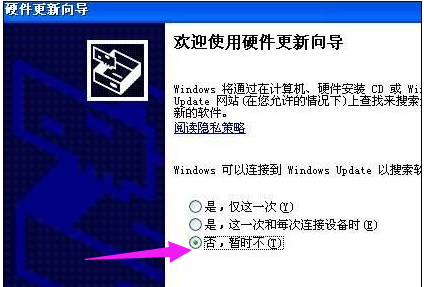
摄像头驱动系统软件图解2
选择“否,暂时不” 再点“下一步”。
选择“从列表或指定位置安装”然后点“下一步”。
将“在搜索中包括这个位置(o):”前面的“勾”打上,然后通过“浏览”找到你摄像头在电脑里的本地位置,如:在D:摄像头驱动 。然后点“下一步”,一直完成安装。
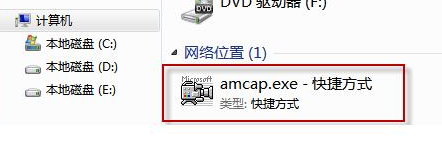
笔记本系统软件图解3
以上就是安装笔记本摄像头驱动的操作方法了。






 立即下载
立即下载







 魔法猪一健重装系统win10
魔法猪一健重装系统win10
 装机吧重装系统win10
装机吧重装系统win10
 系统之家一键重装
系统之家一键重装
 小白重装win10
小白重装win10
 杜特门窗管家 v1.2.31 官方版 - 专业的门窗管理工具,提升您的家居安全
杜特门窗管家 v1.2.31 官方版 - 专业的门窗管理工具,提升您的家居安全 免费下载DreamPlan(房屋设计软件) v6.80,打造梦想家园
免费下载DreamPlan(房屋设计软件) v6.80,打造梦想家园 全新升级!门窗天使 v2021官方版,保护您的家居安全
全新升级!门窗天使 v2021官方版,保护您的家居安全 创想3D家居设计 v2.0.0全新升级版,打造您的梦想家居
创想3D家居设计 v2.0.0全新升级版,打造您的梦想家居 全新升级!三维家3D云设计软件v2.2.0,打造您的梦想家园!
全新升级!三维家3D云设计软件v2.2.0,打造您的梦想家园! 全新升级!Sweet Home 3D官方版v7.0.2,打造梦想家园的室内装潢设计软件
全新升级!Sweet Home 3D官方版v7.0.2,打造梦想家园的室内装潢设计软件 优化后的标题
优化后的标题 最新版躺平设
最新版躺平设 每平每屋设计
每平每屋设计 [pCon planne
[pCon planne Ehome室内设
Ehome室内设 家居设计软件
家居设计软件 微信公众号
微信公众号

 抖音号
抖音号

 联系我们
联系我们
 常见问题
常见问题



